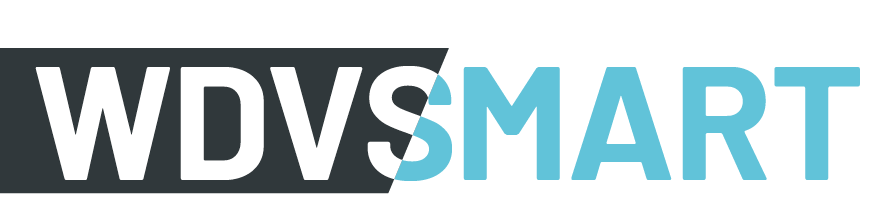WDVSmart-Konfigurator
Systemkomponenten einfach festlegen und bestellen
Die richtige Zusammensetzung und die Bestellung der Einzelkomponenten eines WDV-Systems ist immer eine Herausforderung. Mit unserem WDVSmart-Konfigurator geht das ganz einfach und sicher. In wenigen Schritten definieren Sie ihre Bedürfnisse für das entsprechende Projekt. Sie erhalten dann als Ergebnis eine Bestellübersicht der einzelnen System-Komponenten, der möglichen Alternativen und die dazugehörigen Mengenangaben. Die Bestellübersicht in Form eines PDFs können Sie zu Ihrem Händler schicken oder ausdrucken und mitnehmen. Angebot und Verfügbarkeit lassen sich so in Sekundenschnelle klären.
Geben Sie zuerst einen Projektnamen (z. B. MFH Mayer, Tübingen) zur besseren Zuordnung der Ergebnisdaten ein und erfassen Sie die Fassadenfläche für die integrierte Mengenberechnung. Werden hier keine Daten eingegeben, können Sie dennoch Ihre Konfiguration durchführen, lediglich die abschließende Mengenberechnung ist dann nicht möglich.
Wählen Sie dann einfach und schnell durch Klicken die unterschiedlichen, logisch miteinander verknüpften Kriterien und finden Sie so die passenden Systemkomponenten für Ihre Anforderungen. So geht’s*
Nach Eingabe von Projektname und Fassadenfläche beginnen Sie die Selektion in einem der 14 vorgegebenen Bereiche, indem Sie den für Ihren WDV-System relevanten Wert anklicken. Dieser färbt sich blau. Alle für diese Auswahl möglichen Werte in den anderen Bereichen färben sich ebenfalls blau. Alternative Optionen in den anderen Bereichen werden blau umrandet dargestellt. Wählen Sie ergänzend den (die) gewünschten Wert(e). Diese Alternative(n) färbt sich dann ebenfalls blau.
Unter dem Auswahlbereich werden zeitgleich immer alle gewählten Parameter sowie die gewählten Produkte (mit Alternativen) mit Angabe der benötigten Menge (bedingt Eingabe Fassadenfläche) gezeigt.
Auf „Knopfdruck“ können Sie sich das Ergebnis als PDF herunterladen oder per Mail direkt an Ihren Händler schicken.
Sie können zu jeder Zeit der Selektion auch die weißen oder blauen Felder klicken. Mit diesem Klick beginnt dann eine ganz neue Auswahl, die den neu ausgewählten Wert als Grundlage hat.
Der Button „Eigenschaften zurücksetzen“ setzt alle gewählten Werte zurück und Sie beginnen von Neuem mit Ihrer Auswahl.
Bei Fragen können Sie über das Kontaktformular zum WDVSmart-Team von SÜDWEST Kontakt aufnehmen.
Weite Informationen rund um das WDVSmart System finden Sie unter www.xxxx